User Guide - Windows 8
Table Of Contents
- Introduzione
- Informazioni sul computer
- Connessione alla rete
- Spostamento con la tastiera, movimenti tattili e dispositivi di puntamento
- Uso dei dispositivi di puntamento
- Utilizzo della tastiera
- Applicazioni e supporti multimediali
- Risparmio di energia
- Arresto del computer
- Impostazione delle opzioni di risparmio energia
- Utilizzo delle modalità di risparmio energia
- Utilizzo dell'alimentazione a batteria
- Ulteriori informazioni sulla batteria
- Visualizzazione della carica residua della batteria
- Ottimizzazione dell'autonomia della batteria
- Gestione dei livelli di batteria in esaurimento
- Inserimento o rimozione della batteria
- Risparmio della batteria
- Conservazione di una batteria sostituibile dall'utente
- Smaltimento di una batteria sostituibile dall'utente
- Sostituzione di una batteria sostituibile dall'utente
- Utilizzo dell'alimentazione CA esterna
- Schede e dispositivi esterni
- Unità
- Protezione
- Manutenzione
- Backup e ripristino
- Backup delle informazioni
- Esecuzione di un ripristino del sistema
- Utilizzo degli strumenti di ripristino di Windows
- Utilizzo degli strumenti di ripristino f11
- Utilizzo di un DVD Windows 8 operating system (Sistema operativo Windows 8, da acquistare separatame ...
- Uso di Aggiorna di Windows per un ripristino semplice e rapido
- Rimuovere tutto e reinstallare Windows
- Utilizzo di HP Software Setup
- Computer Setup (BIOS) e Advanced System Diagnostics (Diagnostica di sistema avanzata)
- Assistenza
- Specifiche tecniche
- Trasporto del computer
- Risoluzione dei problemi
- Scarica elettrostatica
- Indice analitico
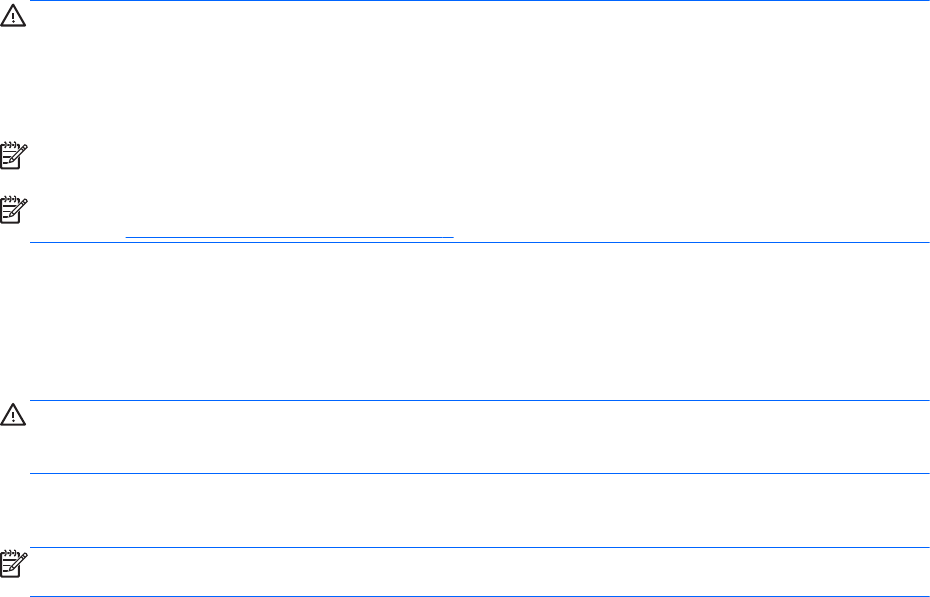
Regolazione del volume
A seconda del modello di computer, è possibile regolare il volume utilizzando i seguenti tasti:
● Pulsanti del volume
●
Tasti di scelta rapida del volume (tasti specifici premuti in combinazione con il tasto fn)
●
Tasti del volume
AVVERTENZA! Per ridurre il rischio di lesioni dell'apparato uditivo, regolare il volume prima di
indossare le cuffie o l'auricolare. Per ulteriori informazioni sulla sicurezza, consultare Normative e
avvisi di sicurezza e ambientali. Per accedere alle guide per l'utente, selezionare la app HP Support
Assistant nella schermata Start, selezionare Risorse del computer, quindi selezionare Guide per
l'utente.
NOTA: Il volume può essere regolato anche tramite il sistema operativo e alcuni programmi.
NOTA: Per informazioni sul tipo di controlli del volume disponibili sul proprio computer, consultare
la sezione
Informazioni sul computer a pagina 4.
Collegamento di cuffie
È possibile collegare cuffie cablate all'apposito jack del computer.
Per collegare cuffie wireless al computer, seguire le istruzioni del produttore.
AVVERTENZA! Per ridurre il rischio di lesioni dell'apparato uditivo, abbassare il volume prima di
indossare le cuffie o l'auricolare. Per ulteriori informazioni sulla sicurezza, consultare Normative e
avvisi di sicurezza e ambientali.
Controllo delle funzionalità audio del computer
NOTA: Per registrazioni ottimali, parlare direttamente nel microfono e registrare il suono in una
stanza senza rumori di fondo.
Per controllare le funzioni audio del computer, effettuare le seguenti operazioni:
1. Nella schermata Start, digitare c, quindi selezionare Pannello di controllo dall'elenco delle
applicazioni.
2. Selezionare Hardware e suoni, quindi Audio.
Quando viene visualizzata la finestra Audio, fare clic sulla scheda Suoni. In Eventi, selezionare
un evento sonoro, ad esempio un beep o un allarme e fare clic su Prova. Gli altoparlanti o la
cuffia collegata emettono un suono.
Per controllare le funzioni di registrazione del computer, effettuare le seguenti operazioni:
1. Nella schermata Start, digitare s, quindi selezionare Registratore di suoni.
2. Fare clic su Inizia registrazione e parlare nel microfono. Salvare il file sul desktop di Windows.
3. Aprire un programma multimediale e riprodurre la registrazione.
Audio 33










